
Prova själv!
Lägga till en lista i en Teams-kanal
-
Gå till den Teams-kanal där du vill lägga till en lista.
-
Välj ikonen Lägg till en flik, välj Listoroch sedan Spara.
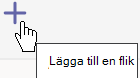
Dessa steg lägger till en ny flik för listor i Teams-kanalen. Sedan kan du:
-
Lägga till en befintlig lista i en Teams-kanal
Skapa en ny lista från en mall
Du kan skapa en ny lista från grunden, Excel från eller använda kolumnerna och formateringen från en SharePoint lista. Du kan även välja bland en av våra färdiga mallar enligt beskrivningen här:
-
Välj en mall som matchar ditt scenario.
-
Bläddra igenom mallen för att se standardkolumnerna som följer med den.
-
Välj Använd mall.
-
Ge listan ett namn och en beskrivning.
-
Välj en färg och ikon om du vill.
-
Välj Skapa.
Listan skapas med samma kolumner som finns i mallen.
Lägga till en befintlig lista i en Teams-kanal
-
Välj Lägg till en befintlig lista.
-
Klistra in URL-adressen för den lista du vill använda eller välj något av de listnamn som visas för dig.










